La privacidad y la seguridad es un tema candente en estos días y los usuarios deben ser muy conscientes de los peligros de ser demasiado abiertos con sus archivos personales e información privada, como contraseñas e inicios de sesión. Esto es especialmente así si usa uno de esos fantásticos pequeños inventos, la unidad flash USB. Debido a su portabilidad y enormes capacidades, puede almacenar muchos datos e información en uno y mezclar fácilmente archivos ordinarios con archivos que no deberían estar abiertos para cualquier otra persona que acceda al disco.
Algunos sí, pero muchas unidades flash USB no vienen con ningún tipo de protección o seguridad, y debido a que una unidad USB se puede perder o robar fácilmente, sus datos podrían terminar en las manos equivocadas. Hay algunas cosas que puede hacer para hacer que los datos de su unidad flash sean más seguros, uno es cifrar los datos en sí y luego también puede ocultar los datos cifrados para que nadie más sepa que están allí.
Aquí le mostramos 5 herramientas que pueden cifrar sus archivos y también ofrecen un poco de protección adicional al ocultar los archivos en la unidad flash. 1. Windows Bitlocker
La versión para cifrar unidades flash USB se llama Bitlocker to Go, pero lamentablemente Bitlocker no está disponible en todas las versiones de Windows. Solo Windows Vista y 7 Ultimate / Enterprise, 8 / 8.1 Pro / Enterprise y Server 2008/2012 pueden crear unidades flash USB Bitlocked. Sin embargo, no necesita una de esas versiones para leer una unidad cifrada e incluso XP puede leerla con la ayuda de una utilidad de lectura de Microsoft.

Bitlocker encripta todos los datos en la unidad usando AES y solicita una contraseña tan pronto como la conecte o intente acceder a ella en Explorer, no puede acceder ni ver el contenido de la unidad sin la contraseña. Si tiene un Windows habilitado para Bitlocker, todo lo que necesita hacer es hacer clic derecho en la unidad USB en el Explorador y seleccionar "Activar Bitlocker ...".
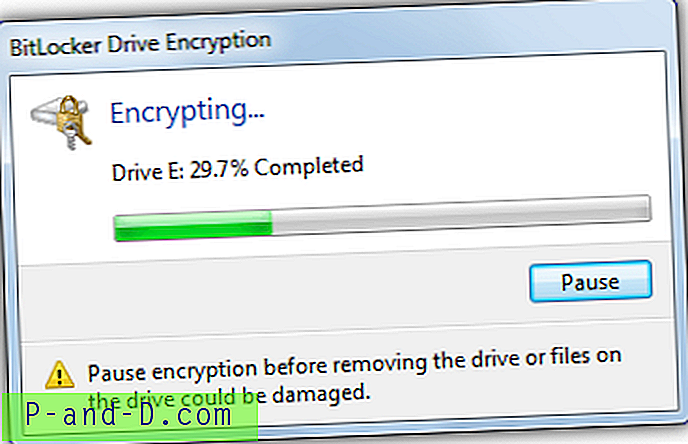
Elija usar una contraseña y seleccione cómo desea guardar la clave de recuperación (contraseña). Después de eso, simplemente inicie el proceso de cifrado. Debido a que toda la unidad está encriptada, puede llevar un tiempo si tiene una unidad flash grande y / o lenta. Cuando inserte la unidad en una PC capaz de leerla, se le pedirá una contraseña antes de obtener acceso a la unidad. Bitlocker se puede administrar desde el menú contextual del botón derecho y también desde el applet del Panel de control 'Cifrado de unidad Bitlocker'.
2. DiskCryptor
DiskCryptor a menudo se conoce como una alternativa de código abierto para Bitlocker si no tiene un Windows compatible con Bitlocker, y con compatibilidad desde Windows 2000 hasta Windows 8.1 / Server 2012, es ciertamente más compatible que Bitlocker. Hay varios niveles de cifrado disponibles, incluidos AES, Twofish, Serpent y combinaciones mixtas de los tres, y también puede cifrar medios ópticos como CD y DVD.
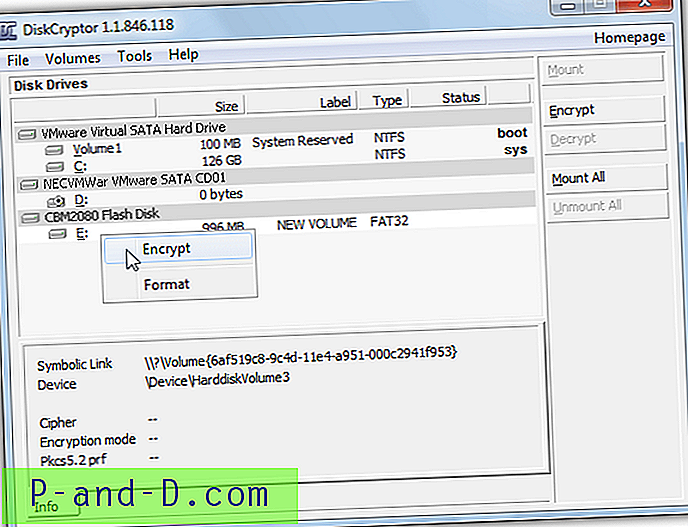
DiskCryptor encripta toda la unidad USB, por lo que podría llevar un tiempo procesarla. Después de la instalación (se requiere reiniciar), ejecute el programa, seleccione la unidad y haga clic en el botón Cifrar (o use el menú contextual). Elija el método de cifrado y proporcione la contraseña, un sistema de clasificación le dará orientación sobre qué tan segura es la contraseña elegida. Un medidor de progreso le permitirá saber cuánto tiempo llevará el proceso.
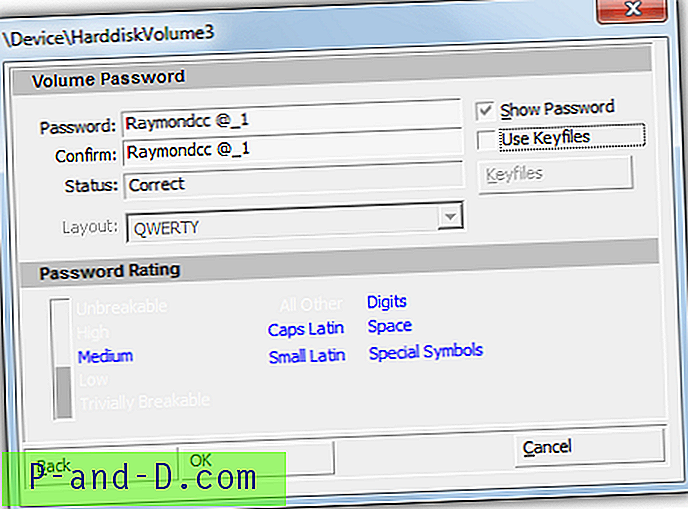
Cuando desee acceder al contenido de la unidad, selecciónelo de la lista de unidades en la interfaz y haga clic en Montar, luego se le pedirá la contraseña para desbloquearlo. No hay una solicitud de GUI o contraseña cuando intenta utilizar la unidad USB encriptada en una computadora sin Diskcryptor instalado, simplemente solicitará formatearla porque no hay un sistema de archivos reconocido.
Descargar DiskCryptor
3. Rohos Mini Drive
Rohos cifra las unidades USB con AES-256 de dos maneras diferentes, creando un archivo contenedor cifrado en la unidad flash o creando una partición oculta donde se almacenan sus archivos cifrados. Este segundo método tiene algunas ventajas, como que nadie puede ver ni eliminar sus archivos en el Explorador a menos que ingrese la contraseña, aunque requiere derechos de administrador (un archivo contenedor no) y no se puede crear o acceder desde el Rohos principal Mini GUI.
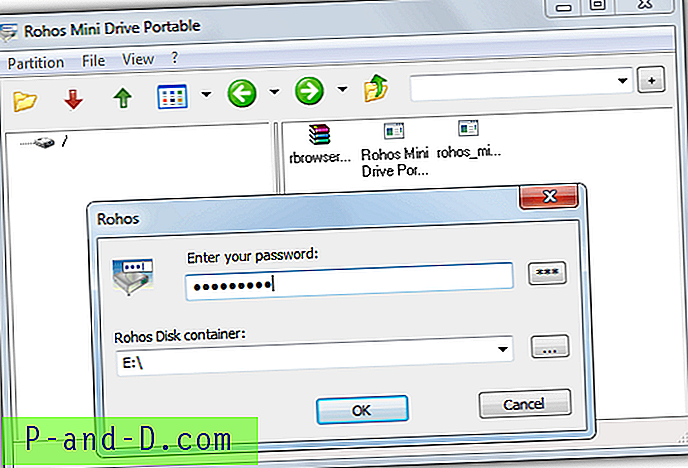
No necesita instalar Rohos Mini Drive para crear una partición oculta porque el método solo está disponible desde el ejecutable portátil de Rohos Mini Drive. Para crear una partición oculta, ejecute el exe desde su computadora, haga clic en Cancelar (aún no desea abrir un disco cifrado) y vaya a Partición> Nuevo. Elija "Crear una partición oculta real (requiere derechos de administrador)", haga clic en Cambiar y modifique el tamaño de la partición cifrada, el resto del espacio en la unidad USB se llenará con una partición visible estándar. Luego ingrese su contraseña elegida.
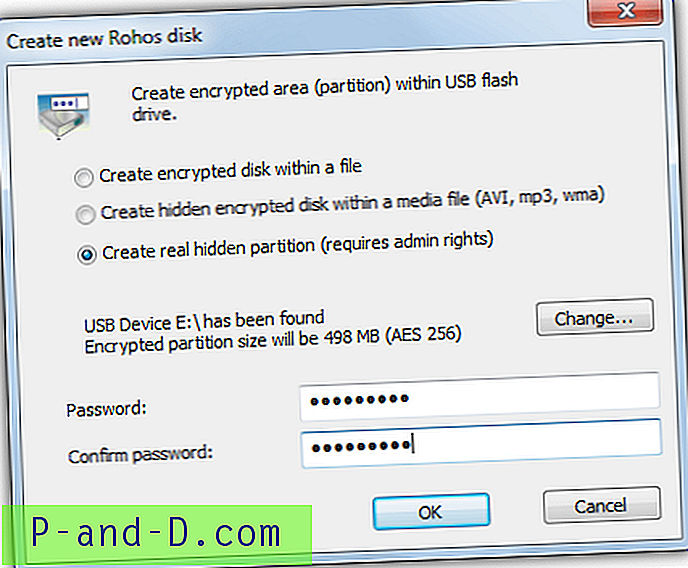
Una vez que se complete el proceso, copie el exe portátil en la partición visible de la unidad flash y luego ejecútelo, se le pedirá la contraseña. El explorador de disco mostrará dónde puede agregar, eliminar o abrir archivos de la partición cifrada. Cierre la ventana del navegador del disco cuando haya terminado. Encontramos el navegador del disco un poco escaso y se negó a eliminar carpetas de la partición cifrada. La versión gratuita de Rohos está limitada a unidades de hasta 8 GB
Descargar Rohos Mini Drive Portable | Descargar Rohos Mini Drive
4. File Secure Free
Lo primero que debe tener en cuenta sobre este programa es que el instalador contiene 3 o 4 pantallas de adware, así que tenga mucho cuidado o extraiga el instalador con 7-Zip o Universal Extractor. En segundo lugar, se trata más de una herramienta de seguridad de archivos general con funciones adicionales para triturar archivos y copias de seguridad, así como el cifrado de archivos y las opciones de bloqueo de la unidad. Esto significa que cifrar archivos y luego asegurar la unidad es un proceso de dos pasos.
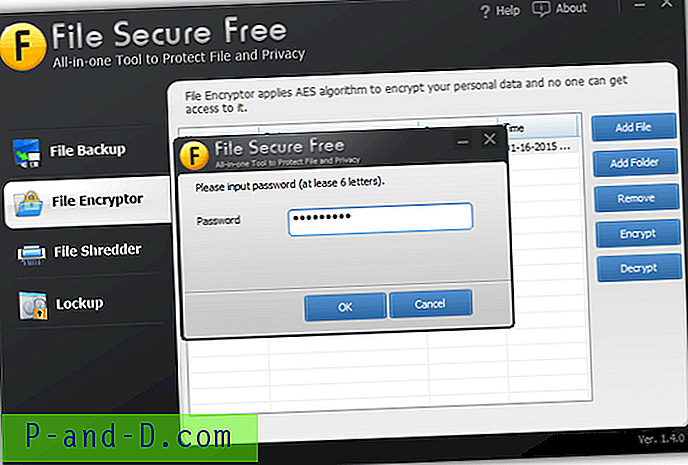
Es mejor encriptar primero las carpetas y los archivos en su sistema para que no se encuentren fragmentos no encriptados en la unidad flash, vaya a la ventana File Encryptor, agregue los archivos / carpetas, resalte qué encriptar y presione el botón Encriptar seguido de una contraseña. . El cifrado está usando AES. Luego copie los archivos en la unidad flash, vaya a la ventana Bloqueo, seleccione la unidad de la lista desplegable y haga clic en Bloquear, luego ingrese la contraseña de bloqueo.
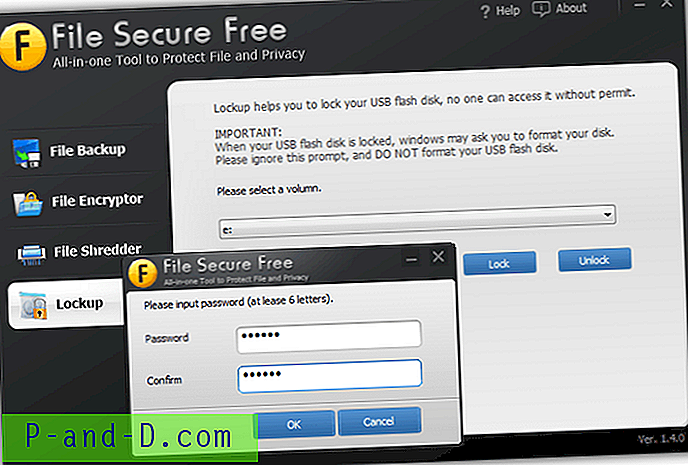
El resultado cuando se vuelve a insertar es una unidad que se comporta como DiskCryptor y pedirá que se formatee porque es un sistema de archivos no reconocido. Recuperar los archivos es simplemente una reversión de ambos métodos. Debido a que los archivos no se descifran sobre la marcha, este programa probablemente sea más adecuado para almacenar sigilosamente archivos cifrados que se transfieren entre computadoras en lugar de ejecutarlos directamente desde la unidad flash.
Descargar File Secure gratuito
5. Seguridad de USB Flash
USB Flash Security funciona de manera similar a otras herramientas aquí al cifrar todo el disco, pero deja un pequeño espacio libre para que la herramienta de liberación descifre el área protegida cuando se ejecuta. Esta pequeña área es una partición FAT de 0.5 MB y usbenter.exe es lo que ejecuta para ingresar la contraseña y hacer que el resto de la unidad esté disponible y los archivos almacenados allí se pueden descifrar.
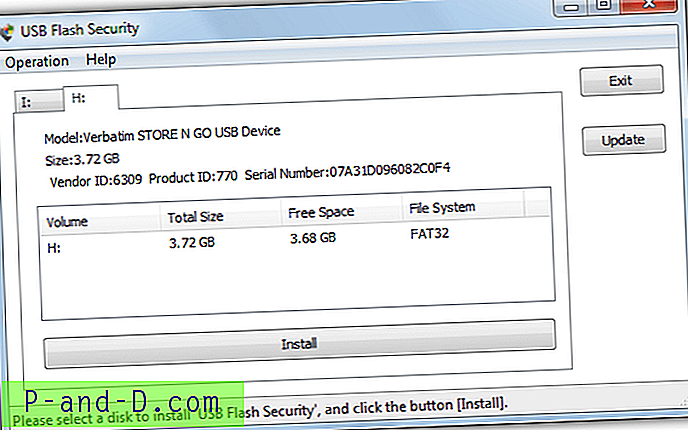
Después de iniciar el programa, aparecerá una ventana emergente donde puede seleccionar la unidad que desea usar, luego haga clic en Instalar. Después de una advertencia de que su unidad se borrará, puede ingresar la contraseña y una pista opcional, después de otra advertencia, se creará la partición oculta, es rápida y solo toma unos segundos. Cuando abra la pequeña partición y ejecute usbenter.exe, se le solicitará la contraseña, la entrada correcta revelará el área cifrada para que pueda agregar, editar o eliminar los archivos. Los archivos están encriptados con AES-256.
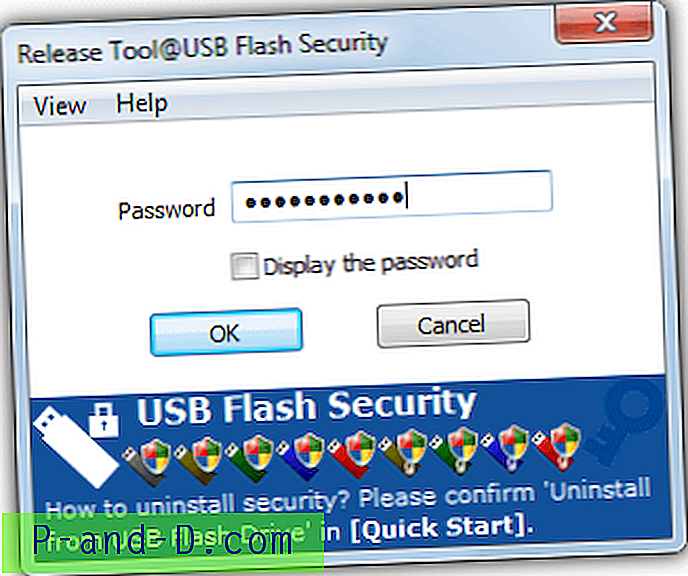
Con la partición cifrada visible, se recomienda ir al programa principal> Operación> "Copia de la herramienta Quitar de forma segura", esto agregará un pequeño exe para que pueda quitar la unidad de forma segura u volver a ocultar el área protegida sin expulsar la unidad. Un inconveniente de este programa es que la versión gratuita solo funciona en unidades de hasta 4 GB, que es un poco pequeña en estos días. Existen 4 versiones diferentes de pago del software, según sus requisitos de capacidad.
Descargar USB Flash Security
Nota: Asegúrese de haber hecho una copia de seguridad de todos los datos de su unidad flash antes de usar las herramientas de cifrado, ya que borrarán lo que esté en la unidad. También asegúrese de que NUNCA esté en una posición en la que no conozca su contraseña de cifrado o no tenga copias de seguridad, estas herramientas no están diseñadas para tener una puerta trasera o solución alternativa para recuperar sus datos y se perderán.


![Descargar Inshot Editor Pro Premium Desbloqueado [Sin marca de agua]](http://p-and-d.com/img/download-inshot-editor-pro-premium-unlocked-6757340.png)


